Adieu Calibri und gewohnte Farbpalette: Das neue Standard-Design für Office und seine Folgen | Teil 1

Microsoft beschert uns ein neues Office-Design. Dies bedeutet, dass sich die voreingestellten Farben und Schriften in Word, Excel, PowerPoint und Outlook ändern werden.
Wer keine eigenen Office-Vorlagen nutzt, muss sich damit anfreunden, künftig in allen neuen Dokumenten, Präsentationen, Arbeitsmappen und E-Mails andere Farben und Schriften zu sehen.
Beruhigend: Für bereits vorhandene Office-Dateien ändert sich nichts. Sie behalten die Farben und Schriften bei, die beim Anlegen der Datei verwendet wurden.
In diesem Beitrag beleuchte ich, was das neue Office-Design bietet, welche praktischen Folgen es hat und wie es um die Kompatibilität mit älteren Office-Versionen aussieht.
Warum ein neues Standard-Design für Office?
Laut Microsoft soll es helfen, Office-Dateien »moderner und zugänglicher zu gestalten« … so heißt es in diesem Microsoft-Artikel vom 19. Juli 2023. Anders gesagt: Nach zehn Jahren war es offenbar an der Zeit, die Optik von Office-Dateien aufzufrischen.
Wie gelangt das neue Standard-Design in die Office-Programme?
- Automatisch, denn das neue Design wird per Office-Update verteilt.
- Bisher ist es in Microsoft 365 in den Updatekanälen »Betakanal« und »Aktueller Kanal (Vorschau)« angekommen.
- Die anderen Updatekanäle von Microsoft 365 werden folgen.
- In Office 2021 sind die neuen Standardschriften schon verfügbar (nicht in der Volumenlizenz). Aber das Office-Design ist noch das alte. Farben und Schriften sind also beim Erstellen neuer Office-Dateien unverändert. Bis jetzt.
- In Office 2019 und 2016 sind weder die Farben noch die Schriften des neuen Standard-Designs verfügbar.
Wo lässt sich ein Design in Office einstellen?
Typisch für ein Office-Design sind die enthaltenen Sets aus zwölf Farben und zwei Schriften.
- Wer das Office-Design wechselt, erhält demzufolge andere Farben UND Schriften.
- Die Farbpalette und die zwei Standardschriften lassen sich jedoch auch separat ändern.
Die betreffenden Befehle befinden sich in Word und PowerPoint auf der Registerkarte Entwurf, in Excel auf der Registerkarte Seitenlayout.
Wie sieht die neue Farbpalette aus?
Laut Microsoft wurden beliebte Farbpaletten und Designtrends untersucht und diese Erkenntnisse sind in das neue Farbschema für Office eingeflossen. Die folgende Abbildung zeigt die Paletten des alten und des neuen Office-Farbschemas.
Was beim näheren Studium der neuen Farbpalette auffällt:
- Die sechs Akzentfarben wurden komplett überarbeitet.
- Bei den Farben für Hintergrund und Text gibt es nur minimale Änderungen.
- Die Farben für Hyperlink und Besuchter Hyperlink sind unverändert.
Die Änderungen bei den Akzentfarben im Detail
- Die neuen Akzentfarben (in der folgenden Abbildung oben) sind kräftiger und klarer im Farbton.
- Die alten Akzentfarben wirken im direkten Vergleich mit den neuen leicht verwaschen.
- Zwei Akzentfarben aus der alten Palette wurden verbannt: Mittelgrau und Gold.
- Sie werden durch die Farben Pflaume und Grün ersetzt.
Wie wirken sich die neuen Akzentfarben auf Formen, Tabellen und Diagrammen aus?
Im oberen Teil der folgenden Abbildung ist zu sehen, wie die neuen Akzentfarben die Optik von Diagrammen, Tabellen und Formen künftig bestimmen. Für den direkten Vergleich zeigt der untere Teil die Farben, die wir seit Office 2013 gewohnt waren.
Eine Option in Word 365, die stutzig macht
Microsoft betont, dass die neuen Farben dabei helfen, barrierefreie Inhalte zu erstellen. Insofern verwundert es, dass Microsoft immerhin die Hälfte seiner neuen Akzentfarben als nicht geeignet für Word-Dokumente erachtet, die eine Optik mit hohem Kontrast erhalten sollen.
Die folgende Abbildung zeigt, welche Farbempfehlung Word 365 gibt, wenn die Option Nur hoher Kontrast eingestellt wird.
- Links die empfohlenen Farben für Schrift,
- rechts die für Tabellen.
Mehr zu der Neuerung Nur hoher Kontrast ist in meinem Blogbeitrag vom 4. April 2023 nachzulesen.
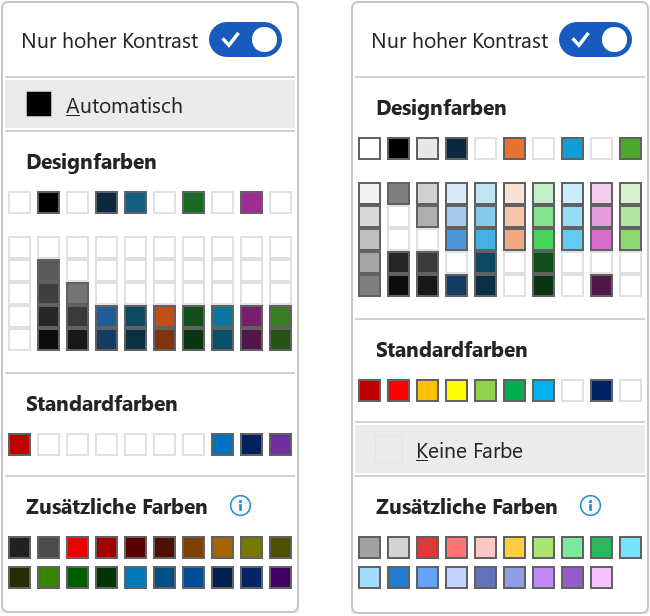
Bei der Einstellung Nur hoher Kontrast: Links die Farbempfehlung für Schrift, rechts die für Tabellen
Sind die neuen Akzentfarben ein Problem für ältere Office-Versionen?
Nein. Wenn Dateien mit den neuen Akzentfarben in älteren Office-Versionen geöffnet werden, erscheinen alle enthaltenen Objekte, Texte und Zahlen farbgetreu, also in den gleichen Farben wie im Original.
Welche Änderungen gibt es bei den Schriften?
Calibri wird im neuen Office-Design ersetzt durch die Schriftfamilie Aptos. Microsoft spendiert uns in der Aboversion 365 gleich neun Schriftvarianten. Hier dürfte für alle Zwecke und Geschmäcker etwas dabei sein. Die folgende Abbildung gibt einen Überblick über die Optik der neun Aptos-Schriften und ermöglicht einen Vergleich.
Drei der neun Aptos-Varianten sind als neuer Standard in den Office-Programmen vorgesehen:
- Aptos ist voreingestellter Standard in Word, Outlook und PowerPoint.
- Aptos Narrow ist wegen der schmaleren Laufweite der Standard in Excel.
- Aptos Display ist in allen vier Office-Anwendungen der Standard für Überschriften.
Was unterscheidet Aptos von Calibri?
- Aptos beansprucht aufgrund der größeren Laufweite sowohl bei Buchstaben als auch bei Ziffern mehr Platz als Calibri.
- Anders gesagt: Mit Aptos als Standardschrift passen weniger Zeichen in eine Zeile oder auf eine Seite als mit Calibri.
- Bei Überschriften hingegen ist der Platzbedarf von alter und neuer Schrift in etwa gleich. Unten in der Gegenüberstellung von Aptos Display und Calibri Light ist das gut zu sehen.
- Bei Ziffern in Excel beansprucht die voreingestellte Aptos Narrow ebenso viel Platz wie früher Calibri, bei Text sogar weniger.
Sind die neuen Designschriften ein Problem für ältere Office-Versionen?
- Ja. Bisher sind die Aptos-Schriften weder in Office 2019 noch in Office 2016 verfügbar.
- Demzufolge werden mit Aptos-Schriften erstellte Inhalte in Office 2019 und 2016 mit einer Ersatzschrift (Arial) angezeigt. Darunter leidet die Optik sichtbar.
- Nur Office 2021 bietet schon jetzt Aptos, Aptos Display und Aptos Narrow in der Auswahlliste für Schriften an, kann also Inhalte, die mit Aptos-Schriften erstellt wurden, originalgetreu darstellen.
Achtung: In der Volumenlizenz von Office 2021 sind die Aptos-Schriften (bisher) nicht verfügbar.
Wie lässt sich Kompatibilität mit älteren Office-Versionen herstellen?
Da sich diese Frage nicht mit einem Satz beantworten lässt, werde ich die Möglichkeiten, Risiken und Grenzen in einem separaten Blogbeitrag beschreiben. Dabei gehe ich u.a. ein auf
- das Einbetten von Schriften,
- das Anwachsen der Dateigröße durch das Einbetten,
- den versteckten Speicherort der neuen Schriftdateien,
- die optisch unschöne Wirkung der Ersatzschriften.
In dem Beitrag gibt es auch einen detaillierten Blick auf typografische Besonderheiten von Aptos im Vergleich zu Calibri. Hier schon mal eine Vorschau:
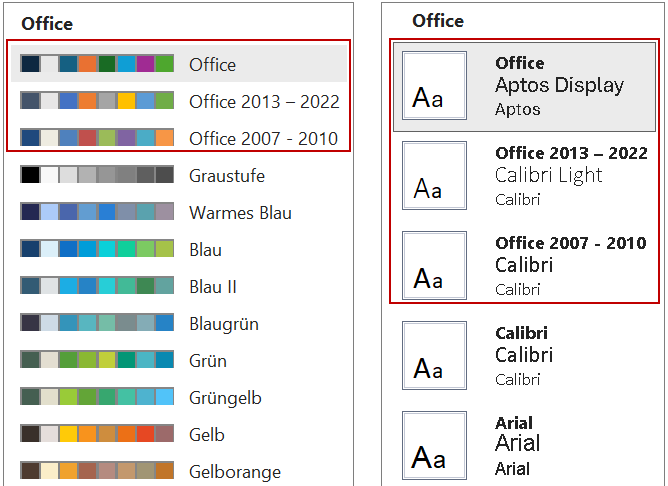
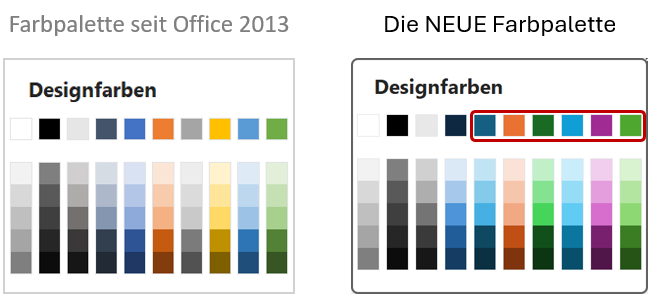
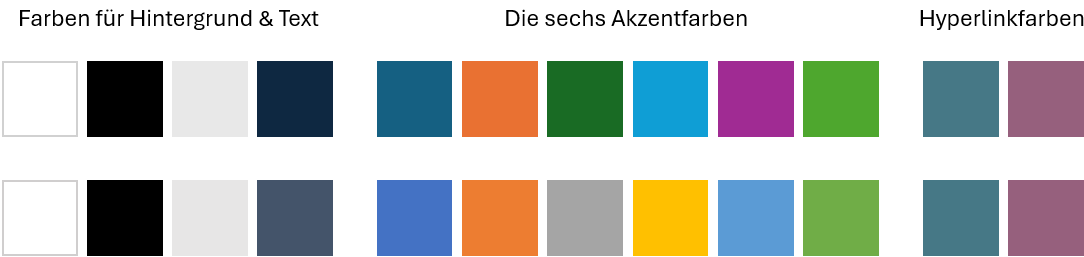
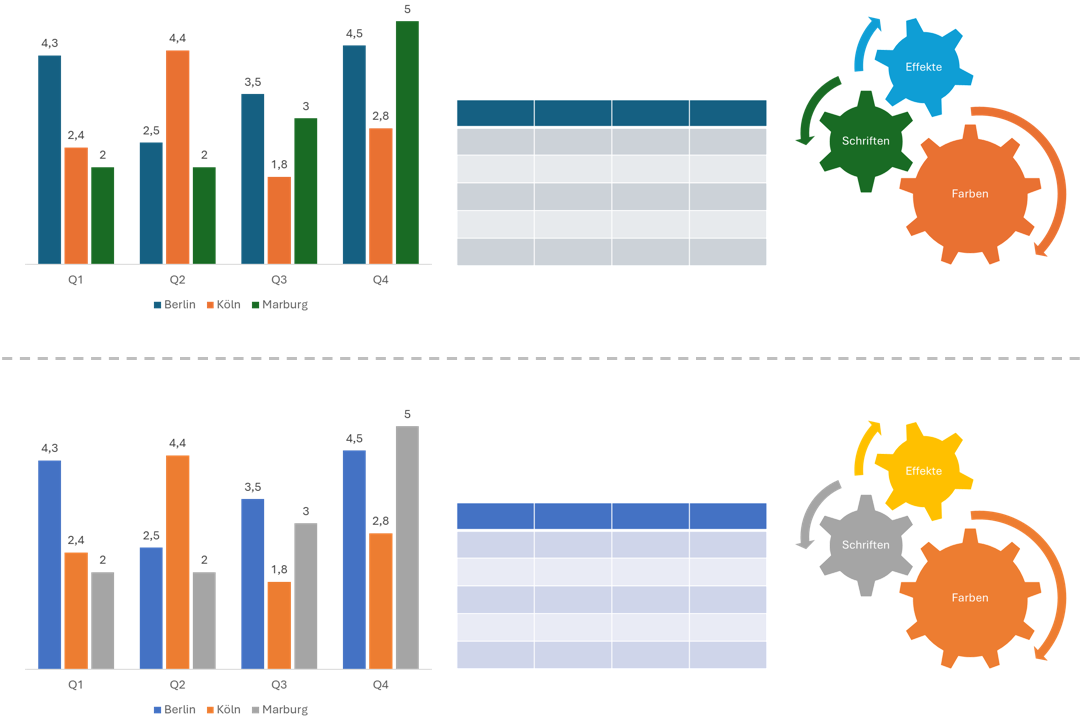
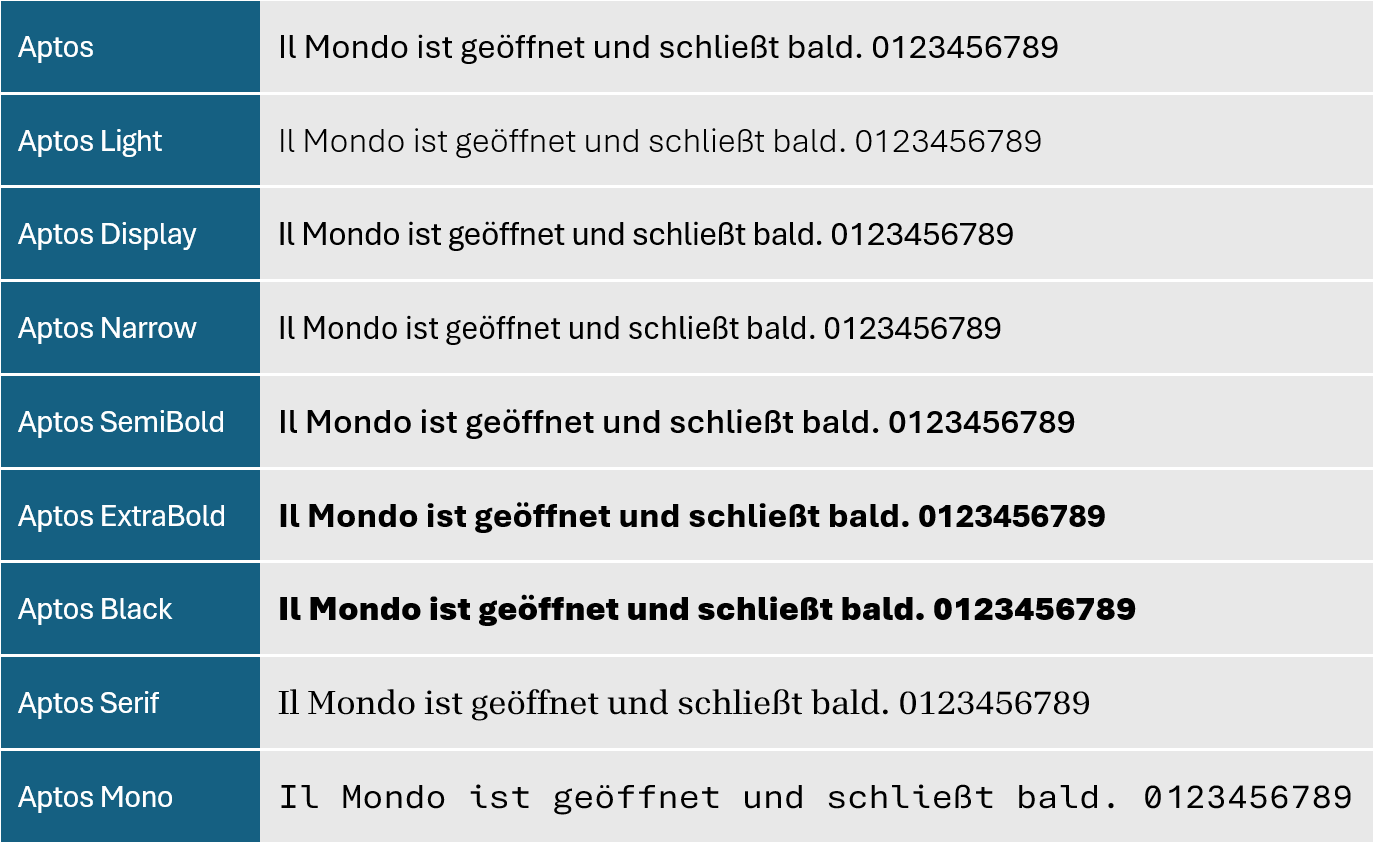
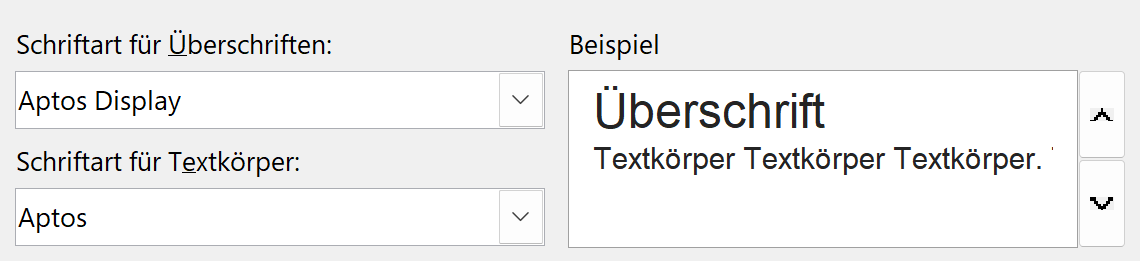
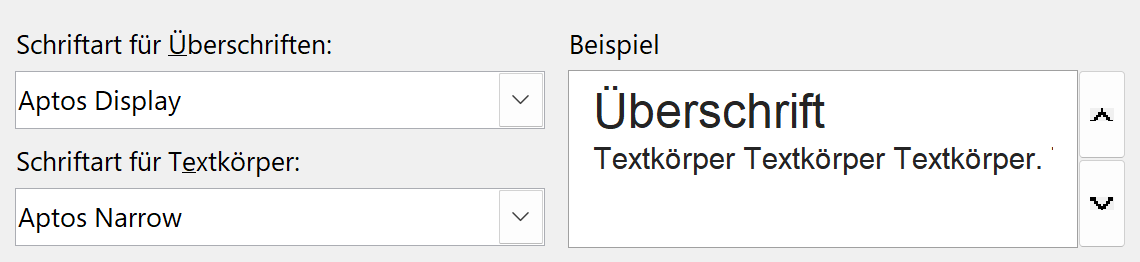
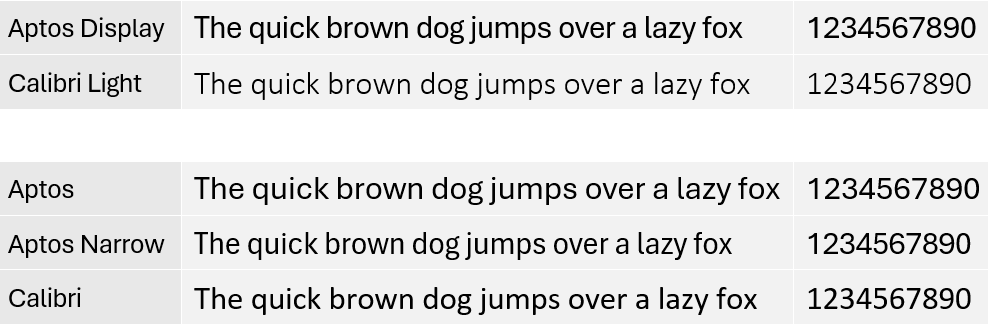
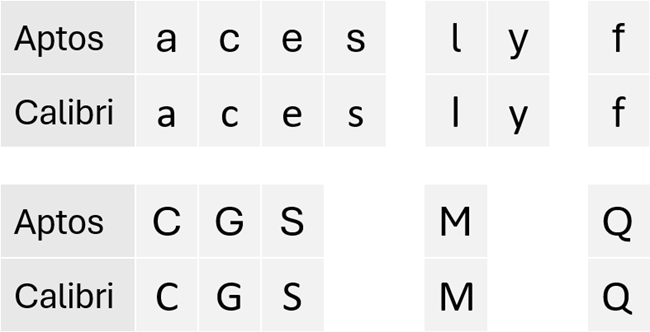

Über den Autor